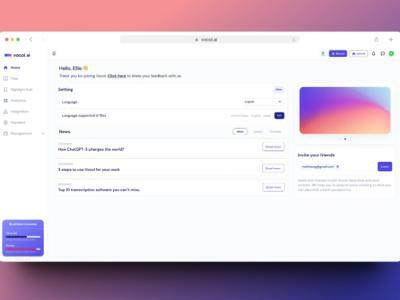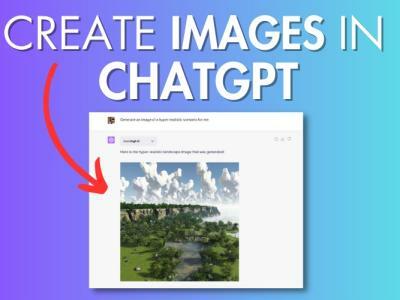Po funkciách Smart Reply a Smart Compose spoločnosť Google konečne priniesla „umelú inteligenciu“Pomôžte mi napísať“. Môže vám pomôcť rýchlo písať profesionálne e-maily, navrhovať odpovede tým, že beriete do úvahy celú konverzáciu, a oveľa viac. Nástroj na písanie e-mailov AI od Gmailu v podstate preberá nudnú úlohu odpovedať na e-maily. Poďme sa teda naučiť, ako povoliť a používať nástroj AI „Pomôžte mi písať“ v Gmaile, postupujte podľa nášho návodu nižšie.
1. Najprv musíte Prihlásiť Se pre Google Workspace Labs kliknutím tu.

2. Potom dostanete správu o prístupe udelenom Duet AI pre Google Workspace. Môžete aj priamo otvorte Gmail (návšteva), aby ste skontrolovali, či je táto funkcia pre vás dostupná.

3. Teraz kliknite na „Skladať“na vypracovanie e-mailu.

4. Tu v spodnej ponuke Gmailu nájdete „Pomôžte mi napísať“.. Kliknutím na ňu zobrazíte lištu na zapisovanie e-mailov AI v Gmaile.

5. Ďalej kliknite na „Pomôžte mi písať“ a zadajte textovú výzvu. Môžete ho napríklad požiadať o napísanie e-mailu so žiadosťou o vrátenie peňazí, konverziu konverzácie na body za stretnutie, žiadosť o dovolenku a ďalšie.


6. Ak chceš spresniť e-mailovú odpoveď, môžete použiť možnosti ako Formalizovať, Vypracovať a Skrátiť. Takto môžete použiť nástroj AI „Pomôž mi písať“ v Gmaile.
7. Môžete tiež znova vytvoriť odpoveď od autora e-mailu AI.

8. Keď ste s návrhom spokojní, jednoducho kliknite na „Vložiť“, aby sa text vložil do tela správy.


9. Nakoniec zadajte adresu príjemcu a stlačte „Odoslať“ na zdieľanie e-mailu.
A to je všetko. Teraz ste pripravení použiť Duet AI na vypracovanie všetkých vašich e-mailov. Pred odoslaním nezabudnite skontrolovať a upraviť e-mail tak, aby obsahoval meno príjemcu a vaše meno. Keď už ste tu, odporúčame vám pozrite si AI Bard od Google tiež.
Odporúčané články